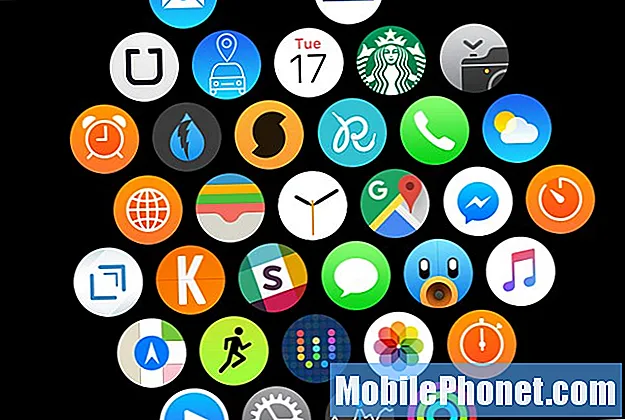Sisu
Hiljuti toimus väike püsivara värskendus ja nende seas on Samsung Galaxy A30 omanikke. Varsti pärast mainitud värskendust võtsid mõned meie lugejad meiega ühendust, kuna teatasid, et neil hakkas ekraanil vilkuma. Ilmselt peaks selline probleem olema tingitud püsivara probleemist, mille tõi kaasa hiljutine värskendus.
Selles postituses juhendan teid oma Galaxy A30 tõrkeotsingul, millel on ekraanil vilkuv probleem. Püüame uurida kõiki võimalusi ja välistada need üksteise järel, kuni suudame välja selgitada sellise probleemi põhjuse ja loodetavasti suudame selle lahendada. Kui olete omanik ja teil on sarnased sümptomid, lugege seda postitust edasi, sest see võib olla kasulik.
Enne kui lähete edasi, kui leidsite selle postituse seetõttu, et proovisite oma probleemile lahendust leida, siis proovige külastada meie tõrkeotsingu lehte, kuna oleme juba lahendanud suurema osa telefoniga tavaliselt teatatud probleemidest. Oleme juba pakkunud lahendusi mõnele probleemile, millest meie lugejad teatasid, nii et proovige leida teiega sarnaseid probleeme ja kasutage meie soovitatud lahendusi. Kui need ei tööta teie jaoks ja vajate täiendavat abi, täitke meie Androidi küsimustik ja vajutage nuppu Esita.
Galaxy A30 tõrkeotsing ekraani vilkumise probleemiga
Niikaua kui telefonil pole füüsilise kahjustuse märke, saate selle probleemi hõlpsalt lahendada, tehes mõned tõrkeotsingu protseduurid. Ma puutusin oma vanades telefonides varem sellise probleemiga kokku, nii et tean, et värelev ekraan võib olla ka tarkvaraga seotud probleem. Selle parandamiseks peate tegema järgmist.
Esimene lahendus: esmalt taaskäivitage telefon
Kui see probleem ilmneb esmakordselt ja kui teie telefon töötas enne seda korralikult, võib see olla tingitud lihtsalt väikesest püsivara probleemist või isegi tõrkest. Sellisel juhul saate probleemi lahendada sunnitud taaskäivitamise protseduuriga, mis on väikeste probleemide korral väga tõhus. Seda tehakse nii:
- Hoidke helitugevuse vähendamise nuppu all ja ärge vabastage seda.
- Hoides seda all, vajutage ja hoidke ka toitenuppu.
- Hoidke mõlemat klahvi koos, kuni Galaxy A30 logo kuvatakse ekraanil.
Teie telefon taaskäivitub ja tema mälu värskendatakse, kui kõik selle rakendused ja teenused on uuesti laaditud. Jätkake selle kasutamist, et teada saada, kas ekraani vilkumine jätkub. Kui see ikka nii on, jätkake järgmise protseduuriga.
ASJAOMASE POSTITUS: Samsung Galaxy A30 näitab pidevalt viga „Facebook peatub”
Teine lahendus: taaskäivitage telefon turvarežiimis
See annab meile kohe teada, kas probleemi põhjustas kolmanda osapoole rakendus või mitte. Mõnikord võivad kolmandate osapoolte rakendused ekraanil eriti rasked mängurakendused vilkuma. Telefoni turvarežiimis töötades keelate tegelikult ajutiselt kõik kolmanda osapoole rakendused ja kui ekraanil ei ilmu ekraanil ajal, kui teie seade on selles keskkonnas, tähendab see, et probleemi põhjustas tõesti üks või mõni alla laaditud ja installitud rakendused. Telefoni turvarežiimis taaskäivitamiseks toimige järgmiselt.
- Hoidke toitenuppu all, kuni ekraanil kuvatakse toitesuvandid.
- Puudutage pikalt valikut Toide välja, kuni kuvatakse nupp Turvarežiim.
- Telefoni taaskäivitamiseks puudutage turvarežiimi.
- Oodake, kuni seade taaskäivitub ja ekraani vasakus alanurgas näete teksti „Turvarežiim”.
Nüüd jätkake telefoni kasutamist, et näha, kas ekraani vilkumine jätkub. Kui probleemi selles režiimis telefoni ajal ei esine, tähendab see, et on olemas rakendusi, mis põhjustavad väreluse. Taaskäivitage telefon tavarežiimile ja proovige seejärel kasutada rakendusi, mille puhul kahtlustate probleemi põhjustamist, ja desinstallige need ükshaaval.
Kolmas lahendus: lähtestage ekraani värelemise probleemi lähtestamine
Samuti oli juhtum, kus ma kohtusin, kus ekraani vilkumise probleem algas pärast seda, kui omanik muutis selle telefoni mõningaid seadeid. Mõnda kuvaseadet võib olla muudetud või see oli sobimatu. Siinkohal ei tea me endiselt, miks probleem ilmneb, eriti kui esimesed kaks protseduuri ei suutnud probleemi lahendada. Seda öeldes on kõige parem lähtestada kõik seaded vaikeseadetesse ilma rakendusi või faile kustutamata ja selleks on võimalus. Järgige neid samme:
- Märguandepaneeli allapoole tõmbamiseks pühkige ekraani ülaosast alla.
- Puudutage ekraani paremas ülanurgas ikooni Seaded.
- Puudutage valikut Üldine haldamine.
- Puudutage käsku Lähtesta.
- Puudutage käsku Lähtesta seaded.
- Puudutage nuppu Lähtesta seaded ja sisestage oma PIN-kood, parool või muster.
- Toimingu kinnitamiseks puudutage käsku Lähtesta.
Pärast seda jätkake oma telefoni kasutamist, et teada saada, kas ekraani vilkumine jätkub, sest kui see ikka jätkub, on aeg püsivara enda tõrkeotsinguks.
LOE KA: Minu Samsung Galaxy A30 külmub pärast värskendamist. Siin on lahendus.
Neljas lahendus: kustutage süsteemi vahemälu
Püsivara tõrkeotsingus peate kõigepealt süsteemi vahemälu kustutama. See on failide kogu, mida püsivara kasutab teie telefoni tõrgeteta töötamiseks. Kuid on olukordi, kus vahemälu rikutakse ja see võib põhjustada jõudlusprobleeme. Seetõttu peate süsteemi vahemälu kustutama, et see asendataks uuega, ja toimige järgmiselt.
- Lülitage seade välja.
- Hoidke all klahvi Helitugevuse suurendamine ja Võimsus võtmeid.
- Kui kuvatakse Galaxy A30 logo, vabastage kõik kolm klahvi.
- Teie Galaxy A30 jätkab taasterežiimi käivitamist. Kui näete musta ekraani siniste ja kollaste tekstidega, jätkake järgmise sammuga.
- Vajutage Hääl maha klahvi mitu korda esiletõstmiseks pühkida vahemälu partitsiooni.
- Vajutage Võimsus valimiseks klahvi.
- Vajutage Hääl maha esiletõstmiseks võti jah, vajutage neid Võimsus valimiseks klahvi.
- Kui vahemälu pühkimispartitsioon on valmis, Taaskäivita süsteem nüüd on esile tõstetud.
- Vajutage Võimsus seadme taaskäivitamiseks.
Teie telefoni taaskäivitamine võtab pärast seda veidi aega, kuna see taastab vahemälu. Kuid kui seade muutub aktiivseks, kasutage oma telefoni, et teada saada, kas ekraani vilkumise probleem jätkub. Kui see ikka nii on, siis pole teil muud võimalust, kui teha järgmine protseduur.
Viies lahendus: varundage failid ja lähtestage telefon
Sel hetkel ja pärast seda, kui kõik eelmised protseduurid ei suutnud probleemi lahendada, on aeg teha lähtestamine. Kui ekraani vilkumise põhjustab püsivara probleem, siis lähtestamine suudaks selle lahendada. Kui see on riistvaraprobleem, saate sellest teada pärast seda protseduuri.
Enne lähtestamist looge kindlasti oma olulistest failidest ja andmetest varukoopia või koopia, eriti need, mis on salvestatud telefoni sisemällu. Seejärel eemaldage oma Google'i ja Samsungi kontod, et teid pärast lähtestamist teie seadmest ei lukustataks. Kui kõik on seadistatud ja valmis, järgige seadme lähtestamiseks neid samme:
- Lülitage seade välja.
- Hoidke all klahvi Helitugevuse suurendamine ja Võimsus võtmeid.
- Kui kuvatakse Galaxy A30 logo, vabastage kõik kolm klahvi.
- Teie Galaxy A30 jätkab taasterežiimi käivitamist. Kui näete musta ekraani siniste ja kollaste tekstidega, jätkake järgmise sammuga.
- Vajutage Hääl maha „pühkige andmed / tehase lähtestamine” esile tõstmiseks vajutage mitu korda
- Vajutage Võimsus nuppu.
- Vajutage Hääl maha kuni 'Jah' on esile tõstetud.
- Vajutage Võimsus nupp põhilähtestuse valimiseks ja käivitamiseks.
- Kui lähtestamine on lõppenud, tõstetakse esile ‘Reboot system now’.
- Vajutage Toitenupp seadme taaskäivitamiseks.
Seekordne taaskäivitamine on tavapärasest veidi pikem, kuid oodake, kuni telefon aktiivseks muutub. Kui teie Galaxy A30 on edukalt taaskäivitatud, jätkake telefoni kasutamist ja jälgige, kas ekraan ei vilgu. Kui ekraan ikka väriseb, siis on aeg see poodi või poodi tuua, et tehnik saaks seda teie eest korralikult kontrollida.
Loodan, et oleme suutnud aidata teil Samsung Galaxy A30 ühel või teisel viisil ekraani värelemise probleemi lahendada. Oleksime tänulikud, kui aitaksite meil seda sõna levitada, nii et jagage seda postitust, kui leiate, et see on kasulik. Suur aitäh lugemast!
võta meiega ühendust
Oleme alati avatud teie probleemidele, küsimustele ja ettepanekutele, nii et võtke meiega ühendust, täites selle vormi. See on meie pakutav tasuta teenus ja me ei nõua selle eest sentigi. Kuid pange tähele, et me saame iga päev sadu meile ja meil on võimatu neile kõigile vastata. Kuid võite olla kindel, et lugesime iga saadud sõnumit läbi. Neile, keda oleme aidanud, levitage palun sõna, jagades oma postitusi oma sõpradele või lihtsalt meeldides meie Facebooki lehele või jälgides meid Twitteris. Võite külastada ka meie Youtube'i kanalit, kuna me avaldame igal nädalal kasulikke videoid.